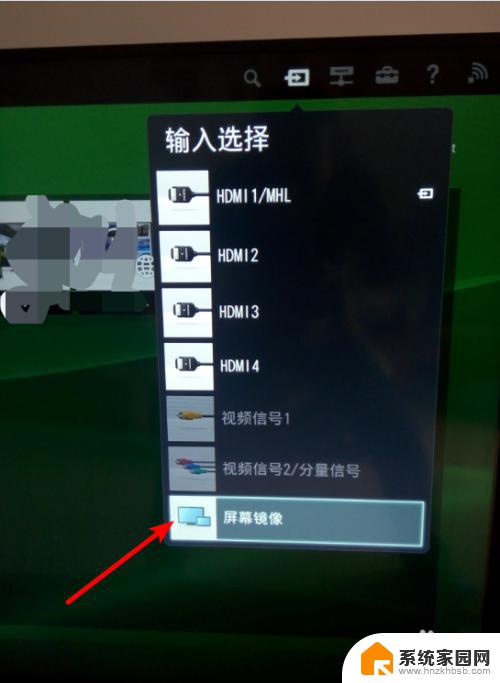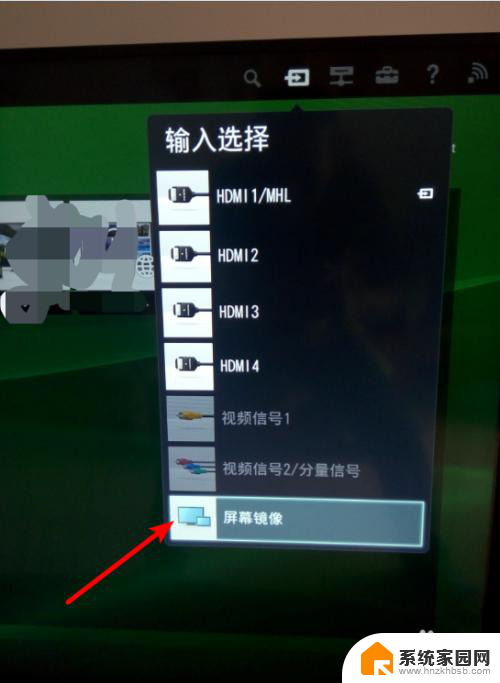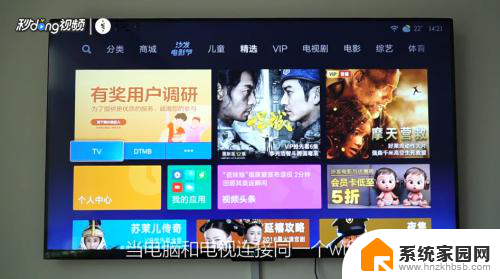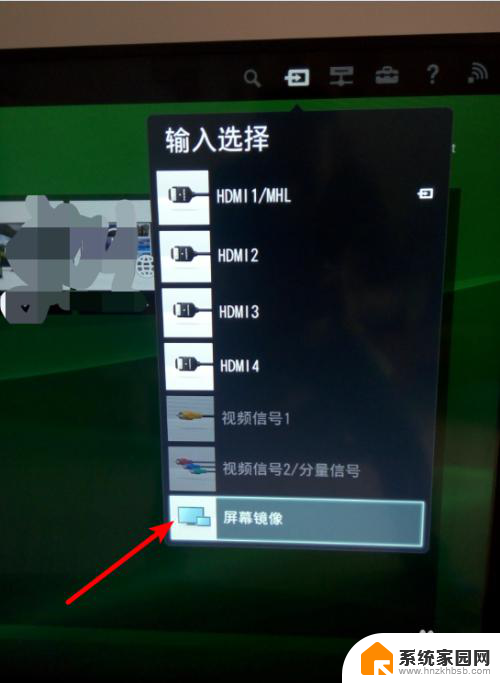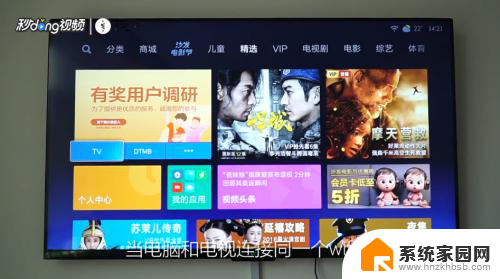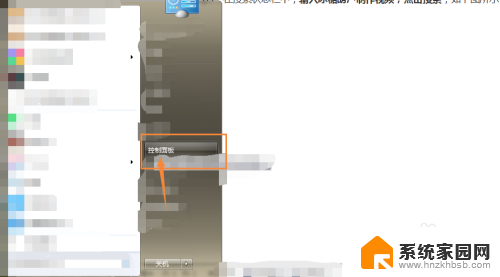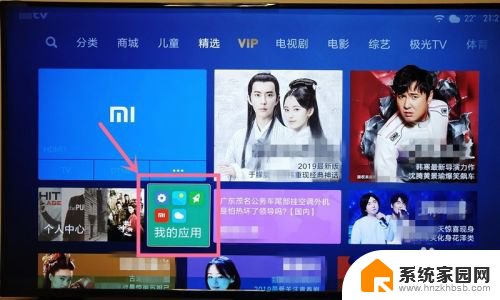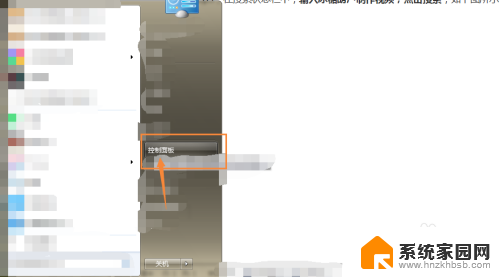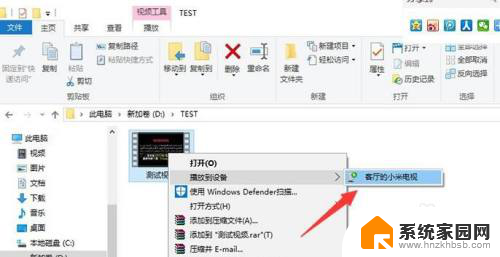怎么将笔记本电脑投屏到电视上 无线投影笔记本到电视的步骤
更新时间:2024-04-24 16:51:43作者:jiang
如今随着科技的不断发展,我们可以利用各种智能设备来实现更便捷的生活方式,其中将笔记本电脑投屏到电视上无疑是一种非常方便的操作。通过无线投影,我们可以将笔记本电脑上的内容直接显示在电视屏幕上,不仅能够享受更大的屏幕视觉效果,还可以方便地与家人朋友分享电脑中的资源。究竟如何实现笔记本电脑投屏到电视的步骤呢?接下来我们将为大家详细介绍。
方法如下:
1. 在进行无线投影前,先要确定所进行的设备;首先笔记本电脑的系统是WIN10,智能电视中安装有屏幕镜像的app。
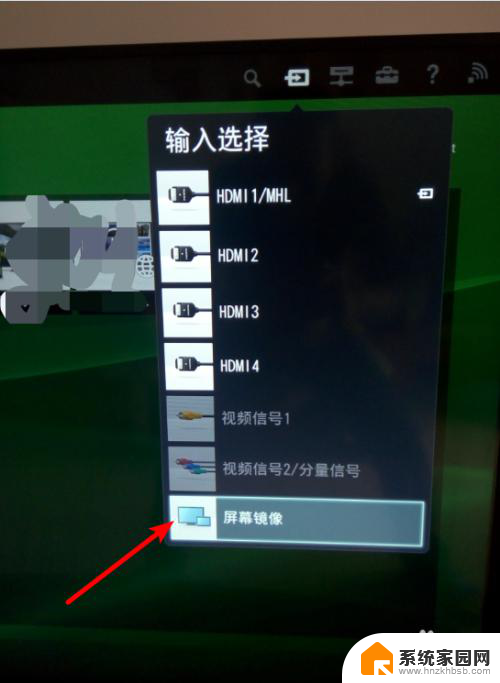
2. 选择电视的输入模式为屏幕镜像。电视进入到等待连接页面。
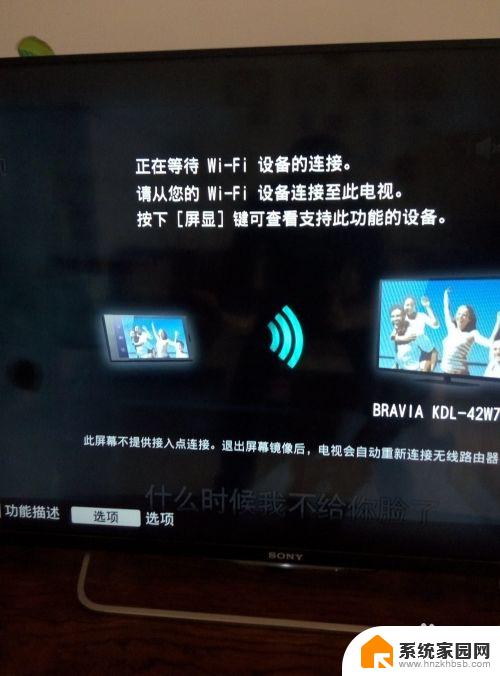
3. 打开笔记本电脑,在显示区的右下角点开快捷菜单栏。选择其中的投影。
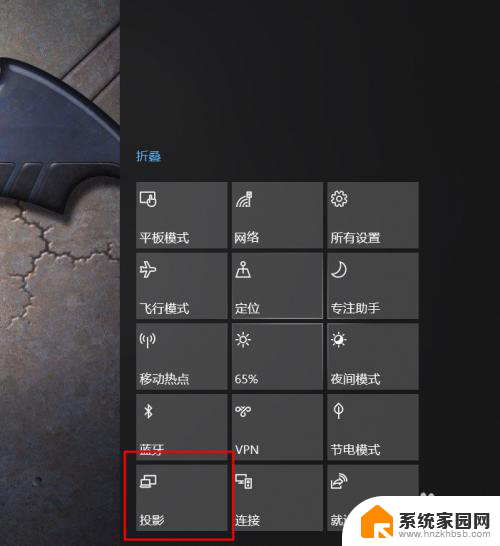
4. 选择弹出列表中的投影方式为复制。
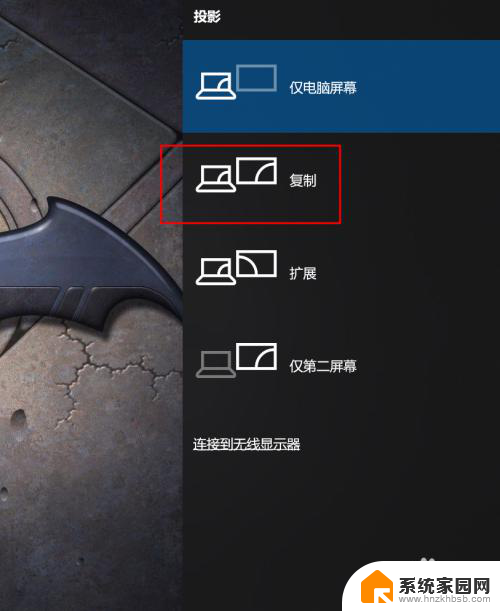
5. 选择列表中下方的连接到无线显示器。
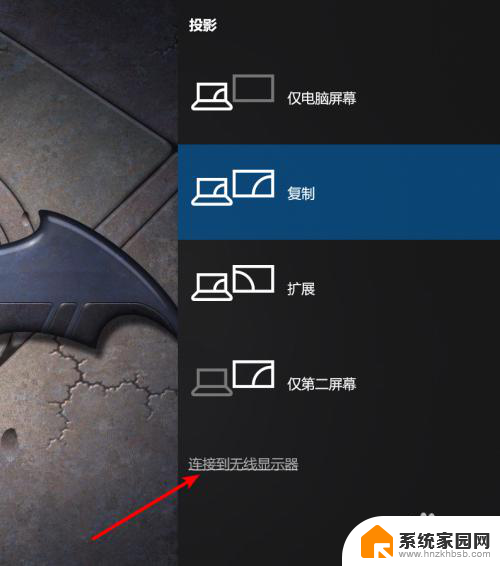
6. 电脑弹出搜索无线显示器的页面,稍等后从中选择电视在WIFI环境中的名称。
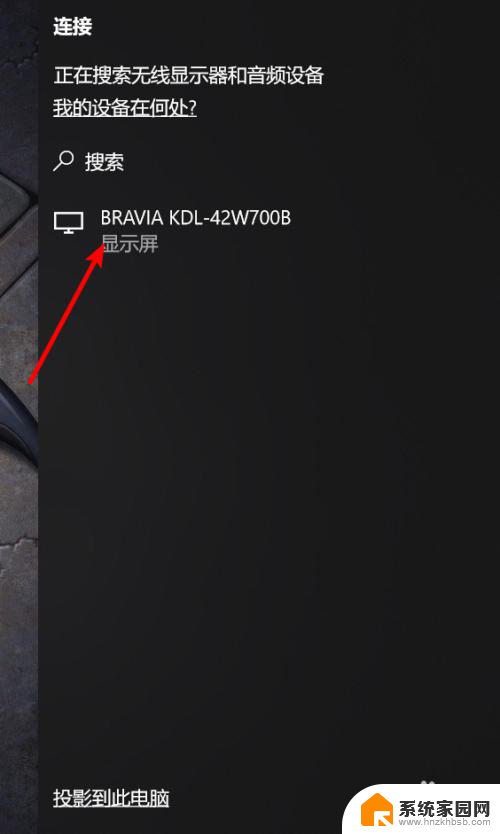
7. 稍等片刻后,笔记本上的显示即连接到了电视上。
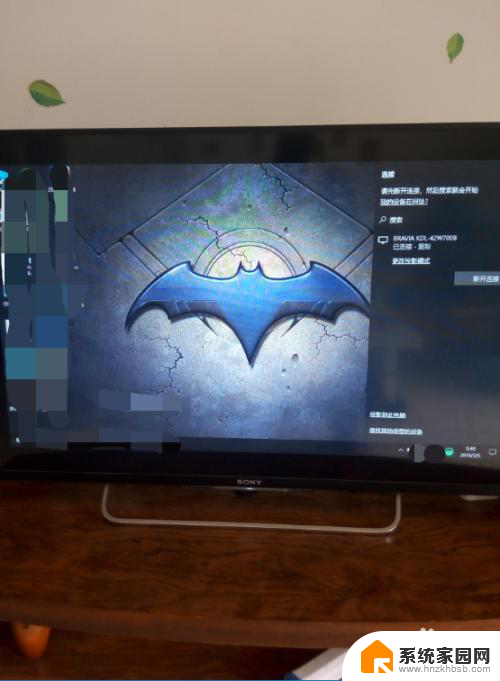
以上是如何将笔记本电脑投屏到电视上的全部内容,如果有遇到相同问题的用户,可以参考本文中介绍的步骤进行修复,希望对大家有所帮助。